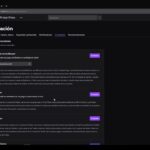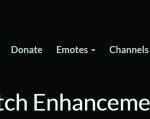¿Qué puedes hacer si Twitch te sigue mostrando las mismas recomendaciones una y otra vez? ¿Puedes borrar recomendaciones en Twitch?
Cuanto más uses Twitch, más aprenderá lo que te gusta ver y lo que no. Como muchos otros servicios de transmisión, la intención es ajustar la aplicación para que brinde el contenido que desea ver con poco de lo que no. ¡Con una buena cantidad de contenido patrocinado, por supuesto!
Puede borrar recomendaciones en Twitch. Esto solo significa decirle al algoritmo que olvide las transmisiones particulares que le dijo que no le interesan. La aplicación volverá a aprender lo que te gusta y lo que no te gusta y, con suerte, eventualmente solo te mostrará las transmisiones que te interesan. He usado Twitch durante años y todavía no funciona correctamente para mí. Ojalá tengas más suerte.
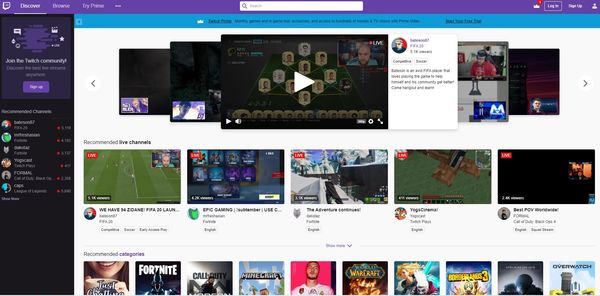
Recomendaciones claras en Twitch
El proceso es ligeramente diferente dependiendo de si usa un navegador de escritorio o un dispositivo móvil. Les mostraré ambos.
Eliminar recomendaciones en el navegador.
- Inicie sesión en Twitch como de costumbre.
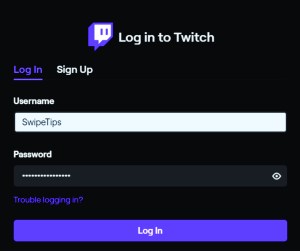
- Seleccione la pestaña Descubrir y busque ‘Canales en vivo recomendados’.
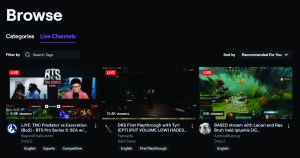
- Seleccione una recomendación de la lista y seleccione el icono de menú de tres puntos al lado.
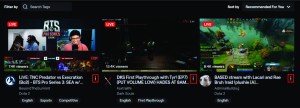
- Seleccione ‘No estoy interesado en esta recomendación’.
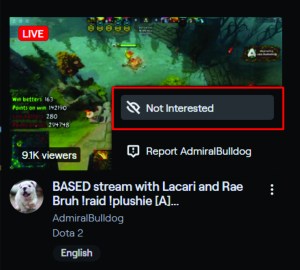
- Repita para todas las recomendaciones irrelevantes.
La aplicación móvil utiliza los mismos principios pero controles ligeramente diferentes.
- Abre Twitch en tu teléfono y selecciona Descubrir.

- Seleccione una recomendación que no le interese y toque el icono de menú de tres puntos.
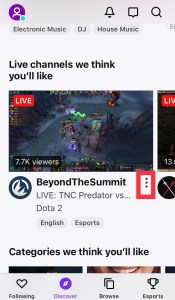
- Seleccione la ventana emergente violeta que dice «No estoy interesado en esta recomendación».
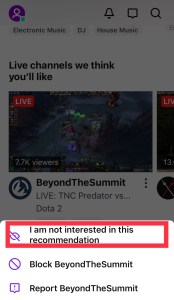
Si elimina accidentalmente algo que le interesa, debería ver la opción Deshacer cuando seleccione el icono de menú de tres puntos una vez más. También puede ir a Configuración en Discord y restablecer sus preferencias desde allí. Desplácese hacia abajo en la página hasta Recomendaciones y debería ver una lista de las que ha eliminado o bloqueado. Puede eliminarlos como mejor le parezca.
Usa un script para borrar recomendaciones en Twitch
Hay una secuencia de comandos ordenada en GitHub que ofrece un control adicional sobre las recomendaciones, pero también sobre otras transmisiones. Requiere que use un navegador y el administrador de scripts Tampermonkey para que funcione, pero por lo demás es muy sencillo.
- Instale Tampermonkey para su navegador.
- Descargue el script de GitHub e instálelo en Tampermonkey.
- Pase el cursor sobre una recomendación o cualquier flujo.
- Seleccione Bloquear o Configuración en el nuevo menú emergente que aparece.
Este script es bastante útil. Lo probé y funciona bien. Puedes bloquear transmisiones o juegos y desbloquearlos si accidentalmente eres demasiado entusiasta. El script no se ha actualizado en unos meses, pero aún funciona en las versiones más recientes de Chrome y Firefox, por lo que vale la pena revisarlo.

Recomendaciones en Twitch
Twitch utiliza un algoritmo como Hulu o Netflix para identificar lo que te gusta y lo que no. Cuanto más use la aplicación, más datos tendrá para identificar las transmisiones que más ve y las que no. Con el tiempo, comenzará a mostrarle más transmisiones que le interesan y menos de las que no. De todos modos, esa es la teoría.
Todos sabemos que estos algoritmos no siempre funcionan. Utilizo Twitch y Netflix y ningún algoritmo funciona demasiado bien. Por un lado, constantemente me muestran cosas que nunca vería. En segundo lugar, sé que también me pierdo cosas que vería porque el algoritmo está demasiado ocupado tratando de mostrarme lo que cree que quiero ver.
Al igual que Netflix, Twitch no tiene la opción de borrar las preferencias personales de la aplicación. En su lugar, debe iniciar sesión en sus Recomendaciones y eliminarlas manualmente una por una. Al igual que lo hace con el historial de visualización en Netflix. La única forma que conozco de empezar de nuevo es eliminar todas las recomendaciones y empezar de nuevo. Esto solo detiene los bloques, pero no detendrá el algoritmo que recomienda transmisiones que tiene forma para ver.
Una vez más, como Netflix, la única forma que conozco de restablecer realmente su visualización es configurar un nuevo perfil y eliminar el anterior. Eso está bien si eres un espectador y no tienes Nitro, demasiados amigos en Twitch o no eres un streamer, pero se complica si lo tienes.
¿Conoce alguna forma de restablecer el algoritmo de Twitch sin tener que configurar una nueva cuenta? ¡Díganos a continuación si lo hace!